Descripción general de la pantalla de la Aplicación Web
Si conecta una tablet u ordenador, podrá efectuar las funciones de giro/inclinación y zoom, así como grabar, reproducir vídeos grabados y configurar la unidad a través de un explorador web (de aquí en adelante, llamaremos a esta función “Aplicación Web”).
- Para obtener más detalles sobre cómo iniciar la Aplicación Web, consulte “Acceso a la Aplicación Web desde un explorador web”.
Nota
- La Aplicación Web no admite la salida de audio de la cámara.
Cuando se abre la Aplicación Web, aparece la siguiente pantalla de operación en directo.
Pantalla de operación en directo
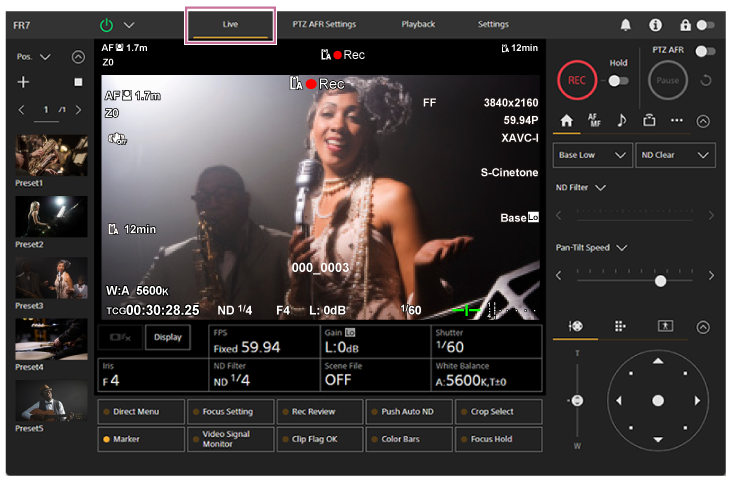
- Para obtener más detalles sobre la pantalla de operación en directo, consulte “Estructura de la pantalla de operación en directo”.
Los botones e iconos que comparten la pantalla de operación en directo y la pantalla de operación de reproducción se muestran en la parte superior de la pantalla.

- Para obtener más detalles sobre el área común de las pantallas, consulte “Estructura del área común de las pantallas”.
Para cambiar entre las pantallas, pulse las pestañas de cambio de pantalla en el área común.

Pantalla de ajustes PTZ AFR Settings
Esta pantalla sirve para configurar y cambiar los ajustes iniciales de encuadre automático PTZ.
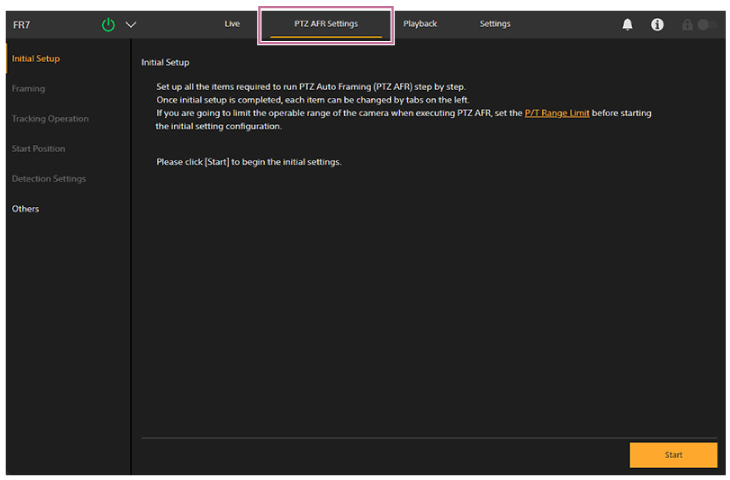
- Para la configuración, consulte “Estructura de la pantalla PTZ AFR Settings” y “Configuración de los ajustes iniciales de encuadre automático PTZ”.
Pantalla de operación de reproducción
Pulse la pestaña [Playback] para mostrar la pantalla de operación de reproducción.
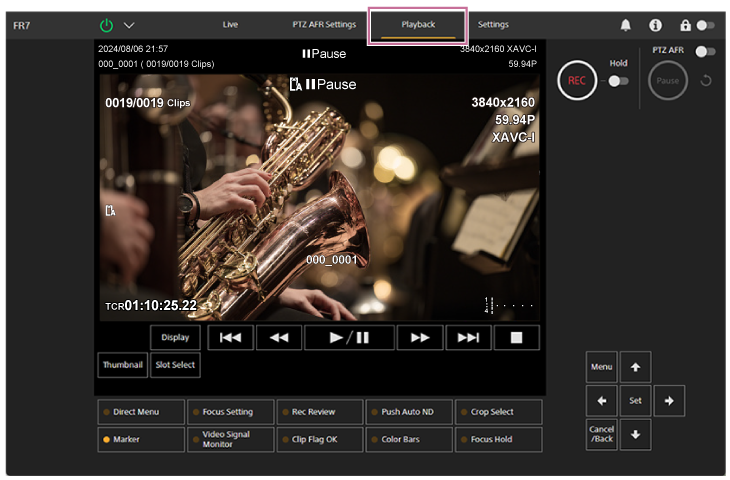
- Para obtener más detalles sobre la pantalla de operación de reproducción, consulte “Estructura de la pantalla de operación de reproducción”.
Pantalla de ajustes
Pulse la pestaña [Settings] para visualizar la pantalla de ajustes (de aquí en adelante, el “menú web”).

Nota
- En el menú web, los ajustes no se aplicarán hasta que pulse el botón [OK]. Si modifica los ajustes de una página que contiene un botón [OK], asegúrese de pulsar dicho botón [OK].
- Para obtener más detalles sobre la pantalla de ajustes, consulte “Estructura de la pantalla de ajustes”.
- En esta Guía de Ayuda, la pantalla de ajustes de la Aplicación Web se denomina “menú web”.